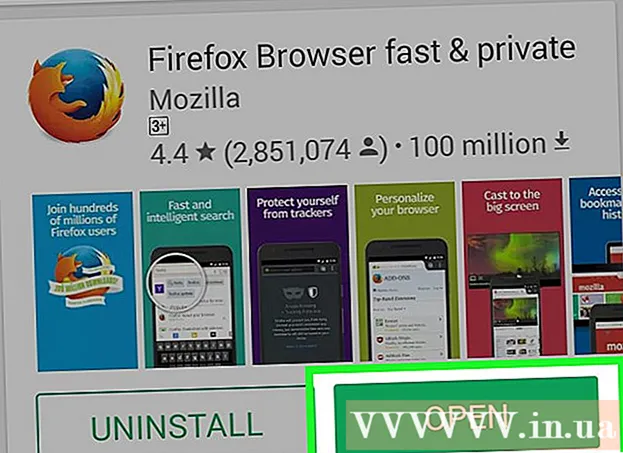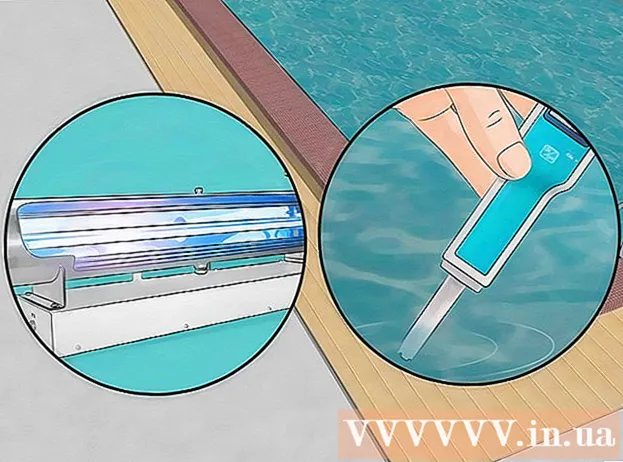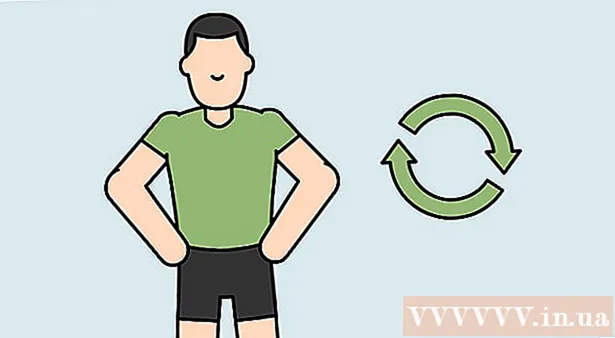May -Akda:
Eugene Taylor
Petsa Ng Paglikha:
7 Agosto. 2021
I -Update Ang Petsa:
22 Hunyo 2024

Nilalaman
- Upang humakbang
- Paraan 1 ng 4: Sa isang PC na may Windows
- Paraan 2 ng 4: Sa isang Mac
- Paraan 3 ng 4: Sa isang iPhone
- Paraan 4 ng 4: Sa isang smartphone na may Android
- Mga Tip
- Mga babala
Sa artikulong ito, maaari mong basahin kung paano makita kung magkano ang natitirang puwang sa iyong computer o smartphone. Ito ay naiiba mula sa pagsuri kung magkano ang memorya ay libre pa rin, na karaniwang tumutukoy sa RAM (ang random-access memory) ng iyong computer.
Upang humakbang
Paraan 1 ng 4: Sa isang PC na may Windows
 Buksan ang Start
Buksan ang Start  Buksan ang settings
Buksan ang settings  mag-click sa Sistema. Ito ay isang icon na hugis computer sa pahina ng Mga Setting.
mag-click sa Sistema. Ito ay isang icon na hugis computer sa pahina ng Mga Setting. - Kung kapag binubuksan ang Mga Setting hindi ka nagtatapos sa pangunahing pahina, ngunit sa isa pa, i-click ang pindutang "Bumalik" sa kaliwang sulok sa itaas ng screen hanggang sa nawala ang pindutang "Bumalik".
 Mag-click sa tab Imbakan. Mahahanap mo ang opsyong ito sa kaliwang tuktok ng pahina ng Playback.
Mag-click sa tab Imbakan. Mahahanap mo ang opsyong ito sa kaliwang tuktok ng pahina ng Playback.  Suriin kung gaano karaming puwang ang ginagamit sa iyong hard drive. Sa ilalim ng heading na "Lokal na Imbakan" sa tuktok ng pahina, makikita mo ang isang imahe ng iyong hard drive na may mga kategoryang "Halaga na Ginamit" at "Libre ng Halaga" sa ibaba. Sa kategoryang "Bilang na ginamit" maaari mong makita kung aling bahagi ng hard drive ng iyong computer ang kasalukuyang ginagamit. Sa kategoryang "Halaga nang libre" maaari mong makita kung gaano karaming puwang ang magagamit pa rin.
Suriin kung gaano karaming puwang ang ginagamit sa iyong hard drive. Sa ilalim ng heading na "Lokal na Imbakan" sa tuktok ng pahina, makikita mo ang isang imahe ng iyong hard drive na may mga kategoryang "Halaga na Ginamit" at "Libre ng Halaga" sa ibaba. Sa kategoryang "Bilang na ginamit" maaari mong makita kung aling bahagi ng hard drive ng iyong computer ang kasalukuyang ginagamit. Sa kategoryang "Halaga nang libre" maaari mong makita kung gaano karaming puwang ang magagamit pa rin. 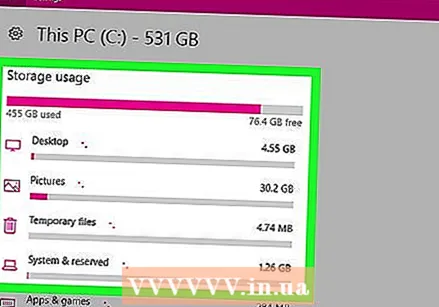 Buksan ang iyong hard drive. Mag-click sa icon ng hard drive sa ilalim ng heading na "Lokal na imbakan". Bubuksan nito ang isang malawak na listahan kung saan makikita mo kung magkano ang puwang sa lahat ng iba't ibang mga uri ng mga file, mga programa, atbp. Gamit ito, mas mahusay mong matukoy kung aling mga lugar ang dapat mong linisin upang mapalaya ang ilang puwang sa iyong hard drive.
Buksan ang iyong hard drive. Mag-click sa icon ng hard drive sa ilalim ng heading na "Lokal na imbakan". Bubuksan nito ang isang malawak na listahan kung saan makikita mo kung magkano ang puwang sa lahat ng iba't ibang mga uri ng mga file, mga programa, atbp. Gamit ito, mas mahusay mong matukoy kung aling mga lugar ang dapat mong linisin upang mapalaya ang ilang puwang sa iyong hard drive.
Paraan 2 ng 4: Sa isang Mac
 Buksan ang menu ng Apple
Buksan ang menu ng Apple 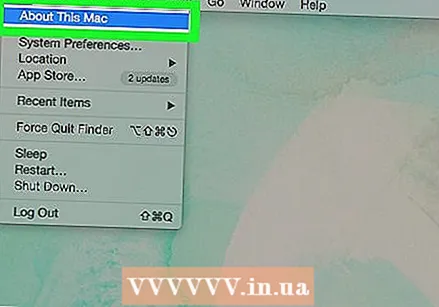 mag-click sa Tungkol sa Mac na ito. Ang pagpipiliang ito ay nasa tuktok ng drop-down na menu. Magbubukas ka ng isang bagong window.
mag-click sa Tungkol sa Mac na ito. Ang pagpipiliang ito ay nasa tuktok ng drop-down na menu. Magbubukas ka ng isang bagong window.  Mag-click sa tab Imbakan. Ang pagpipiliang ito ay nasa tuktok ng window na "About This Mac".
Mag-click sa tab Imbakan. Ang pagpipiliang ito ay nasa tuktok ng window na "About This Mac".  Suriin ang puwang sa hard drive ng iyong Mac. Sa kanang itaas ng window makikita mo ang dami ng libreng puwang ng kabuuang halaga ng magagamit na puwang sa imbakan sa iyong computer (halimbawa: "15 GB libre mula sa 249 GB").
Suriin ang puwang sa hard drive ng iyong Mac. Sa kanang itaas ng window makikita mo ang dami ng libreng puwang ng kabuuang halaga ng magagamit na puwang sa imbakan sa iyong computer (halimbawa: "15 GB libre mula sa 249 GB"). - Maaari mo ring makita kung aling mga programa ang kumukuha ng pinakamaraming puwang sa pahinang ito gamit ang isang detalyadong pangkalahatang-ideya sa naka-code ng kulay.
- Kung mag-hover ka sa isang may kulay na item, maaari mong makita nang eksakto kung gaano karaming puwang ang bawat isa sa mga file na naglalaman ng item na iyon (halimbawa, "Mga App") na kukuha.
Paraan 3 ng 4: Sa isang iPhone
 Buksan ang mga setting sa iyong iPhone
Buksan ang mga setting sa iyong iPhone  Mag-tap sa
Mag-tap sa  Mag-tap sa Storage iPhone. Ang pagpipiliang ito ay halos sa ilalim ng screen.
Mag-tap sa Storage iPhone. Ang pagpipiliang ito ay halos sa ilalim ng screen.  Tingnan ang gamit at libreng puwang ng iyong iPhone dito. Sa kanang tuktok ng screen, makikita mo ang "Halaga GB ng halagang GB na ginagamit" (halimbawa: "45 GB na 128 GB na ginagamit"). Ang unang numero ay tumutukoy sa dami ng puwang sa iyong iPhone na ginagamit, at ang pangalawang numero ay tumutukoy sa kabuuang puwang ng imbakan sa hard drive ng iyong iPhone.
Tingnan ang gamit at libreng puwang ng iyong iPhone dito. Sa kanang tuktok ng screen, makikita mo ang "Halaga GB ng halagang GB na ginagamit" (halimbawa: "45 GB na 128 GB na ginagamit"). Ang unang numero ay tumutukoy sa dami ng puwang sa iyong iPhone na ginagamit, at ang pangalawang numero ay tumutukoy sa kabuuang puwang ng imbakan sa hard drive ng iyong iPhone. - Sa pamamagitan ng pagbawas sa bilang na "Ginagamit" mula sa kabuuang bilang, malalaman mo kung gaano karaming puwang ang kasalukuyang magagamit sa iyong iPhone.
- Maaari kang mag-scroll pababa upang makita nang eksakto kung gaano karaming puwang ang kinukuha ng bawat app.
Paraan 4 ng 4: Sa isang smartphone na may Android
 Buksan ang mga setting sa iyong smartphone
Buksan ang mga setting sa iyong smartphone 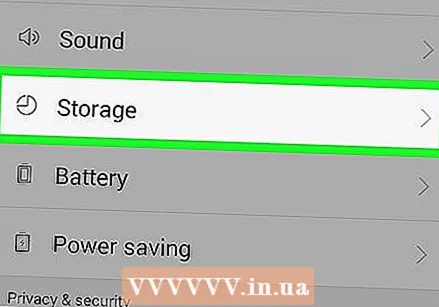 Mag-tap sa Imbakan at USB. Mahahanap mo ang opsyong ito sa seksyong "Device" ng menu ng Mga Setting.
Mag-tap sa Imbakan at USB. Mahahanap mo ang opsyong ito sa seksyong "Device" ng menu ng Mga Setting. - Sa isang Samsung, dapat ay sa halip Mga app upang mag-tap
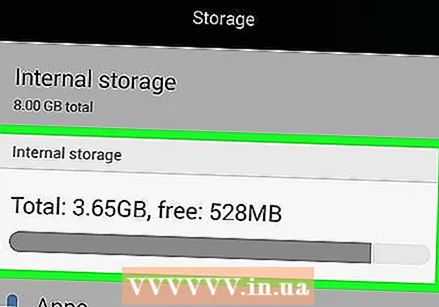 Suriin ang espasyo sa imbakan sa iyong smartphone gamit ang Android. Sa tuktok ng screen, dapat mong sabihin: "X GB na ginamit mula sa Y GB" (halimbawa, "8.50 GB na ginamit mula 32 GB"). Maaari mo ring makita nang eksakto kung magkano ang puwang sa bawat indibidwal na bahagi sa iyong smartphone.
Suriin ang espasyo sa imbakan sa iyong smartphone gamit ang Android. Sa tuktok ng screen, dapat mong sabihin: "X GB na ginamit mula sa Y GB" (halimbawa, "8.50 GB na ginamit mula 32 GB"). Maaari mo ring makita nang eksakto kung magkano ang puwang sa bawat indibidwal na bahagi sa iyong smartphone. - Sa isang Samsung kailangan mo munang mag-swipe sa kanan, sa tab SD card.
Mga Tip
- Ang magagamit na puwang sa hard drive ng iyong aparato ay palaging mas mababa kaysa sa kung ano ang nasa ito kapag binili mo ito. Ito ay dahil ang ilan sa espasyo ng imbakan ng hard drive ay ginagamit ng operating system at mga file na kinakailangan para dito.
- Kung sinusubukan mong magbakante ng puwang sa iyong computer, tiyaking alam mo na hindi mo maaaring palayain ang puwang sa iyong hard drive sa pamamagitan lamang ng pag-drag sa mga file sa basurahan; upang magbakante ng mas maraming puwang kakailanganin mong alisan ng basura
Mga babala
- Kung ang iyong hard drive ay puno na, kakailanganin mong tanggalin ang iba bago ka makatipid muli ng mga file o mga programa.
- Ang mga tradisyunal na hard drive ay palaging tumatakbo nang mas mababa sa kanilang maximum na bilis kapag sila ay higit sa kalahati na puno. Wala kang problemang iyon sa isang tinatawag na solid state drive (SSD).